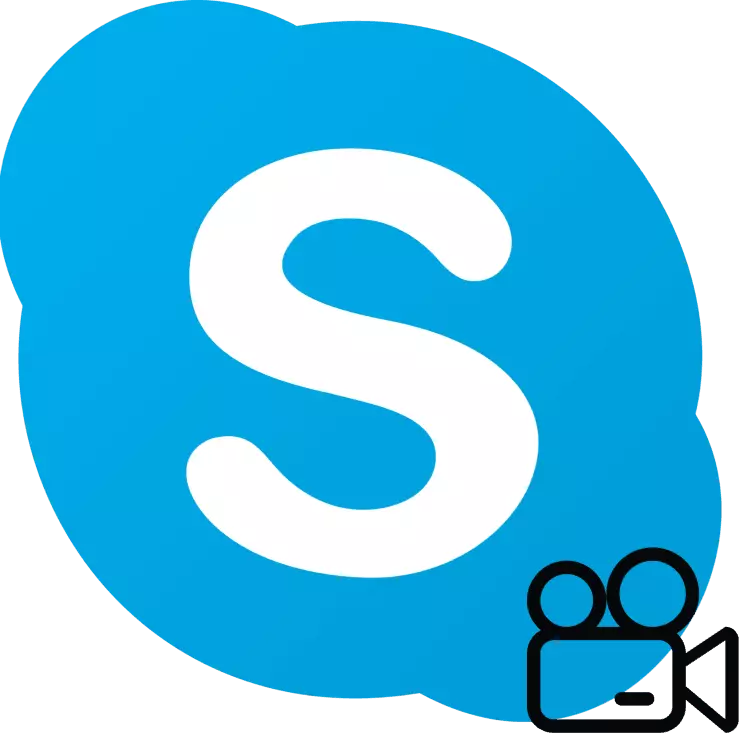
Сонирхолтой Skype онцлог нь таны компьютерийн дэлгэц дээр юу болж байгааг харуулах чадвар юм. Үүнийг олон янзын зорилгын төлөө ашиглаж болно - компьютерийн асуудлыг шууд харах боломжгүй сонирхолтой зүйлийг харуулж байна. Skype дээр дэлгэцийн үзүүлбэрийг хэрхэн идэвхжүүлэхийг олж мэдэх - цааш нь унших.
Дэлгэцийг Skype дээр харуулахын тулд сайн чанартай бөгөөд чанар сайтай байсан бөгөөд энэ нь 10-15 Mbps болон бусад. Мөн таны холболт тогтвортой байх ёстой.
Чаход чухал: Microsoft (8 ба түүнээс дээш) -ийн шинэчилсэн хувилбар дээр график интерфэйсийг бүрэн боловсруулсан, график интерфэйс нь бүрэн боловсруулсан, зарим функцийг бүрэн дахин боловсруулж, бүрмөсөн, бүрдүүлдэг. Доорх материалыг хоёр хэсэгт хуваах болно - эхний ярианы эхний хувилбарыг хоёрдугаар хэсэгт хуваана.
Skype хувилбарын дэлгэцийн үзүүлбэр 8 ба түүнээс дээш
Шинэчлэгдсэн Skype-д, таб, цэс, цэсүүд алга болсон, дээд самбар нь алга болсон, эдгээр зүйлийг ашиглан алга болсон бөгөөд энэ зүйлийг ашиглан алга болсон бөгөөд энэ зүйлсийг ашиглан алга болсон, Одоо "Раскиданогийн" гол цонхны янз бүрийн хэсэгт "Раскидано".
Тиймээс, дэлгэцэн дээр дэлгэцэн дээр харуулахын тулд эдгээр алхамуудыг дагана уу:
- Хүссэн хэрэглэгчийг аудио эсвэл видео руу залгаж, хаягийн дэвтэрт байгаа нэрийн баруун дээд хэсэгт байрлах хоёр дуудлагын товчлууруудын аль нэгийг нь дарж, баруун дээд буланд байрлуулна.
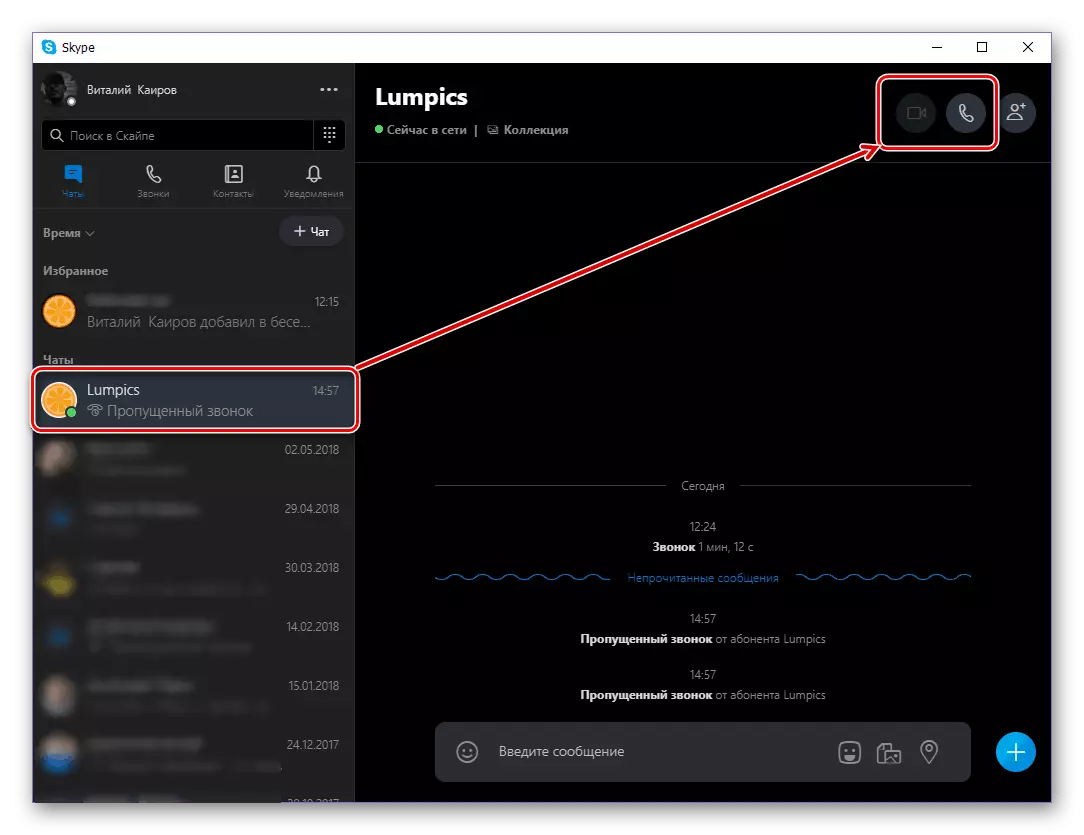
Тэр дуудлагад хариулах хүртлээ хүлээ.
- Агуулгыг үзүүлэхэд бэлтгэж, хулганы зүүн товчийг (LKM) дээр дарж, дүрсийг хоёр квадрат хэлбэрээр дарна уу.
- Та харуулсан дэлгэцийг сонгох боломжтой жижиг цонх (хэрэв та нэгээс илүү компьютертэй холбогдсон бол) компьютерээс дууны нэвтрүүлэгт идэвхжүүлнэ. Параметрүүдээр шийдсэн бол "Дэлгэцийн үзүүлбэр" товчийг дарна уу.
- Таны компьютерууд таны компьютер дээр хийж байгаа бүх зүйлээ харах болно, дуу хоолойг сонсоод, дууны нэвтрүүлгийг идэвхжүүлсэн бол энэ нь үйлдлийн системийн дотор тохиолдвол бүх зүйл тохиолддог. Тиймээс түүний дэлгэц дээр харагдах болно:
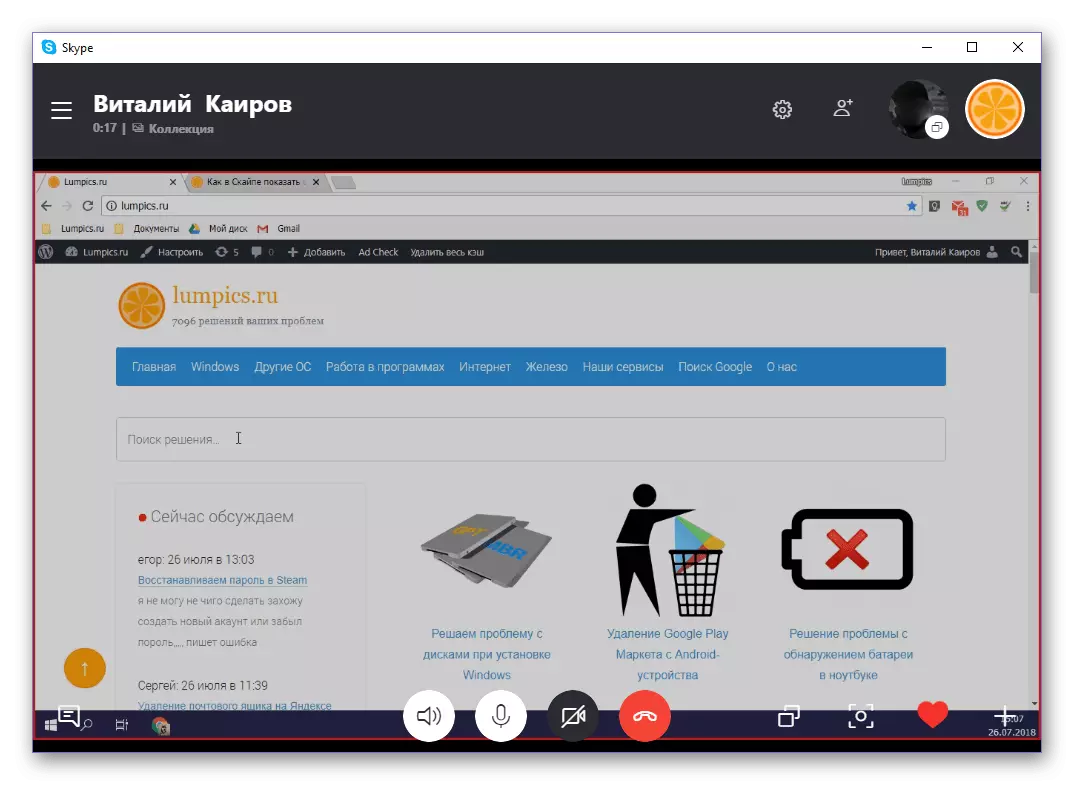
Тэгээд -
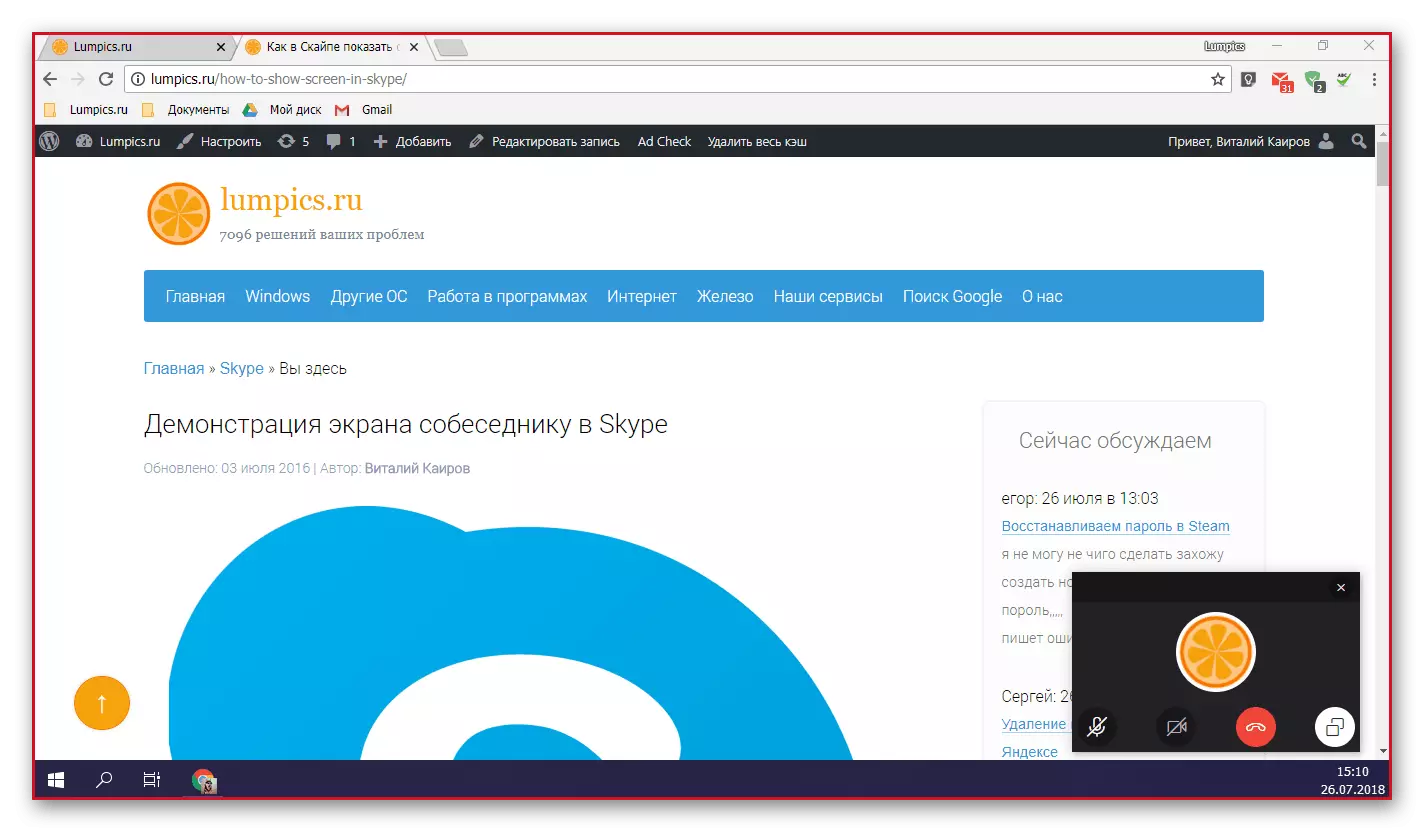
Харамсалтай нь харуулсан дэлгэцийн хэмжээ нь улаан хүрээтэй тодруулсан дэлгэцийн хэмжээ өөрчлөгдөх боломжгүй юм. Зарим тохиолдолд ийм боломж маш их хэрэгтэй болно.
- Дэлгэцийн дэлгэцийн дэлгэцээр дууссаны дараа ижил дүрс дээр дахин товчин дээр дарж, доошоо цэснээс "Зогсоох" товчийг дарна уу.
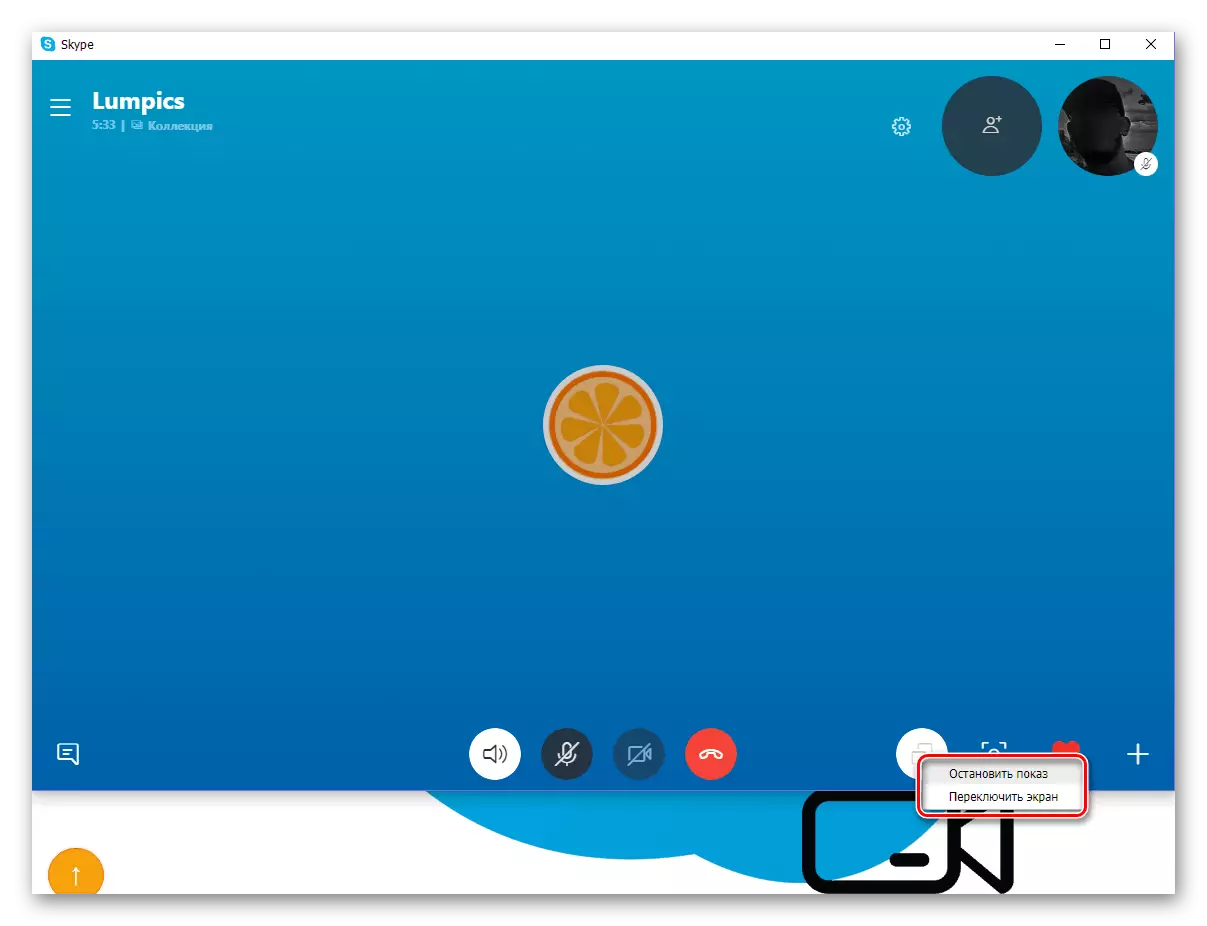
Дэггүй програм. Хэрэв нэгээс олон монитор компьютер эсвэл зөөврийн компьютертэй холбогдсон бол тэдгээрийн хооронд тэдгээрийг хооронд нь шилжүүлэх боломжтой. Хэсэг хугацааны дараа хоёр ба түүнээс дээш дэлгэцийг нэг удаа харуулна уу.
- Дэлгэцийн үзүүлбэрийг дуусгасны дараа та Skype Windows-ийн нэг дээр дарах эсвэл видео мессежийг ашиглан дуут эсвэл видео товчийг дарж скайп цонхны аль нэг дээр дарж дуусгах боломжтой.

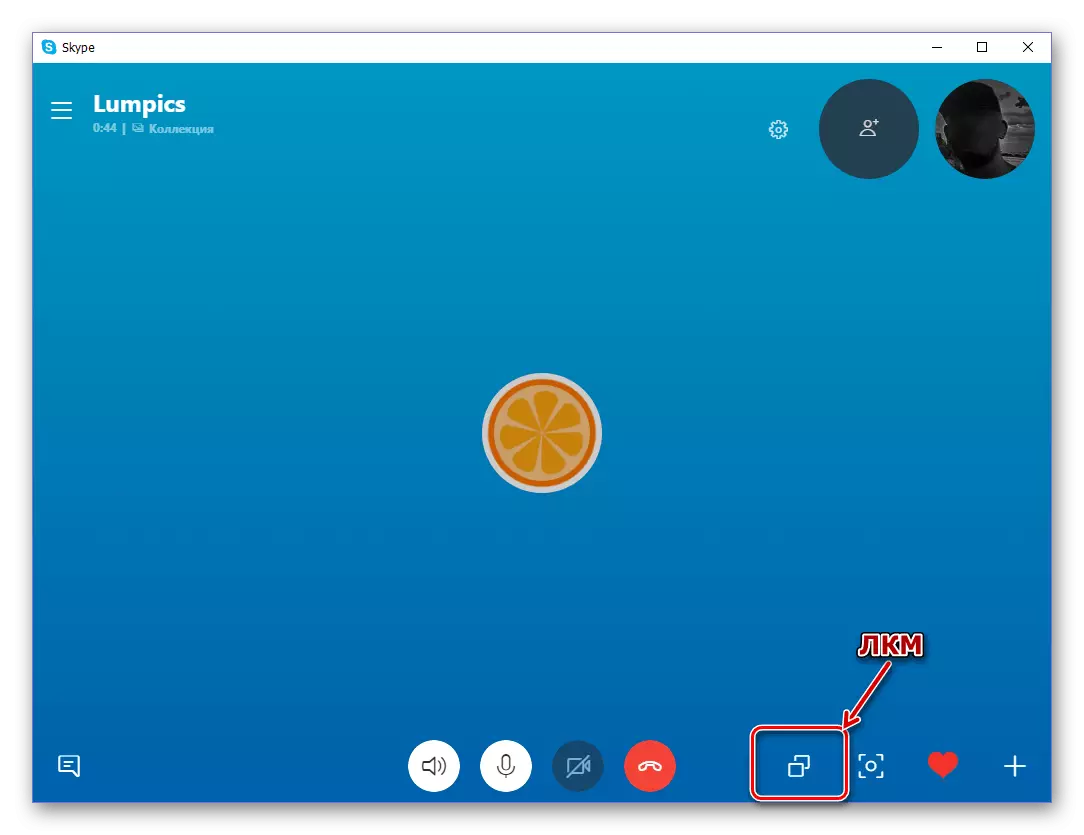
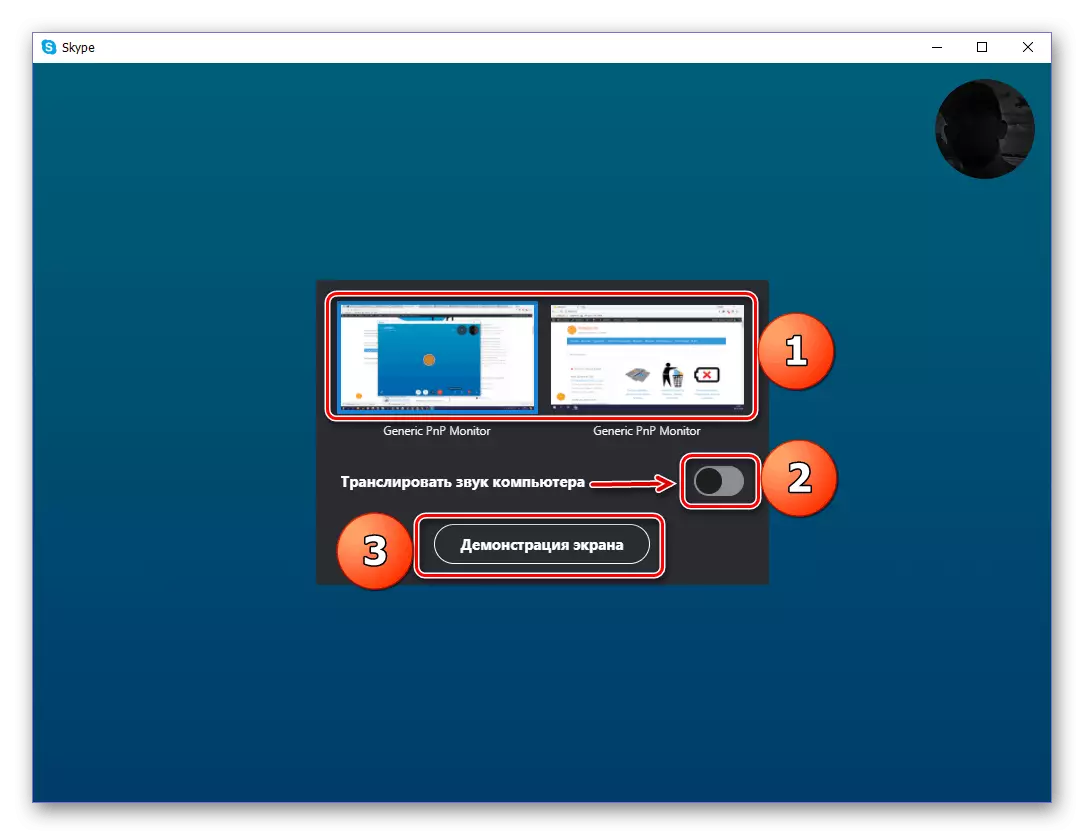
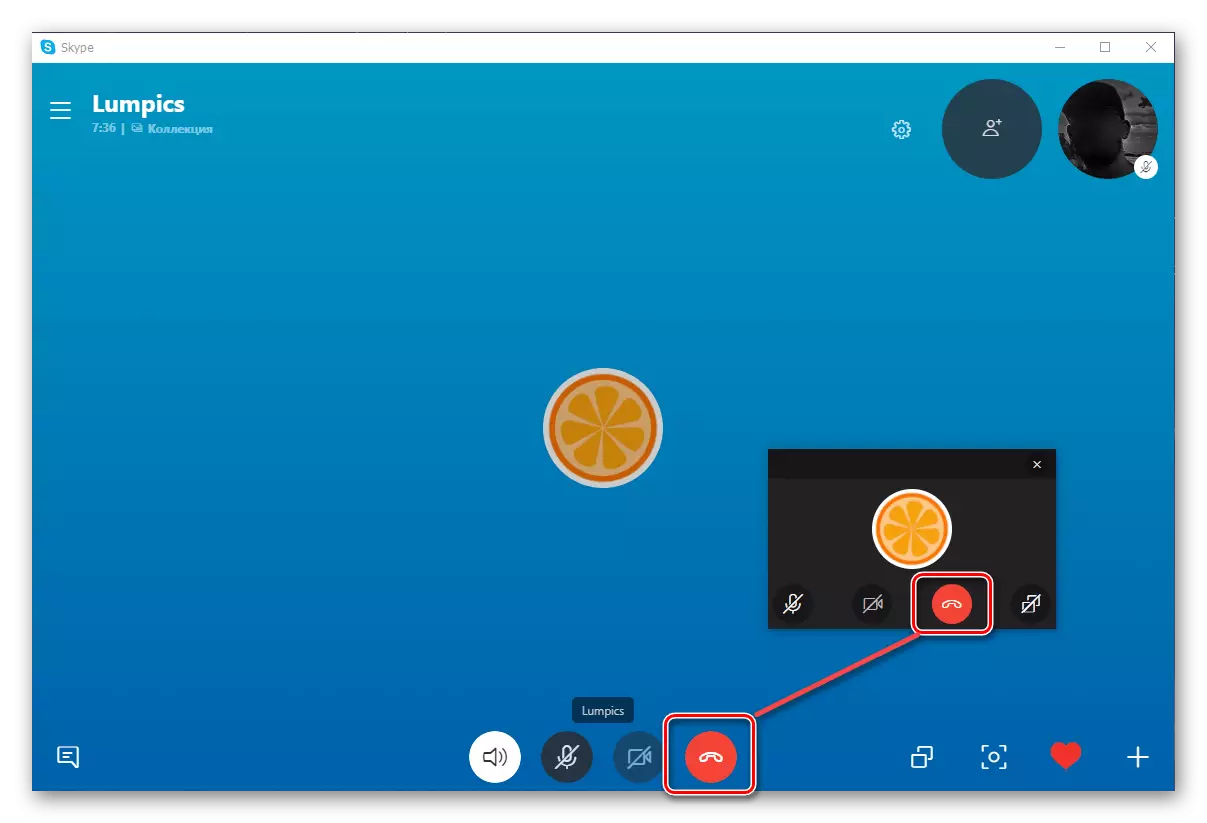
Таны харж байгаагаар Skype дахь хаягийн дэвтэрт байгаа хэрэглэгчдэд танай дэлгэцэн дээр байгаа хэрэглэгчдэд үзүүлэхэд хэцүү зүйл байхгүй. Хэрэв та програмын хувилбарыг 8-оос доош хувилбарыг ашиглавал нийтлэлийн дараагийн хэсгийг уншина уу. Нэмж хэлэхэд дэлгэцийн үзүүлбэрийг хэд хэдэн хэрэглээний сэтгэгдэлтэй яг өөр хэрэглэгчтэй (жишээлбэл, танилцуулах зорилготой) гэдгийг анхаарна уу,). Харилцан холбооны үед харилцагчдыг урьдчилж / харилцах явцад аль хэдийн эсвэл аль хэдийн тохируулах боломжтой.
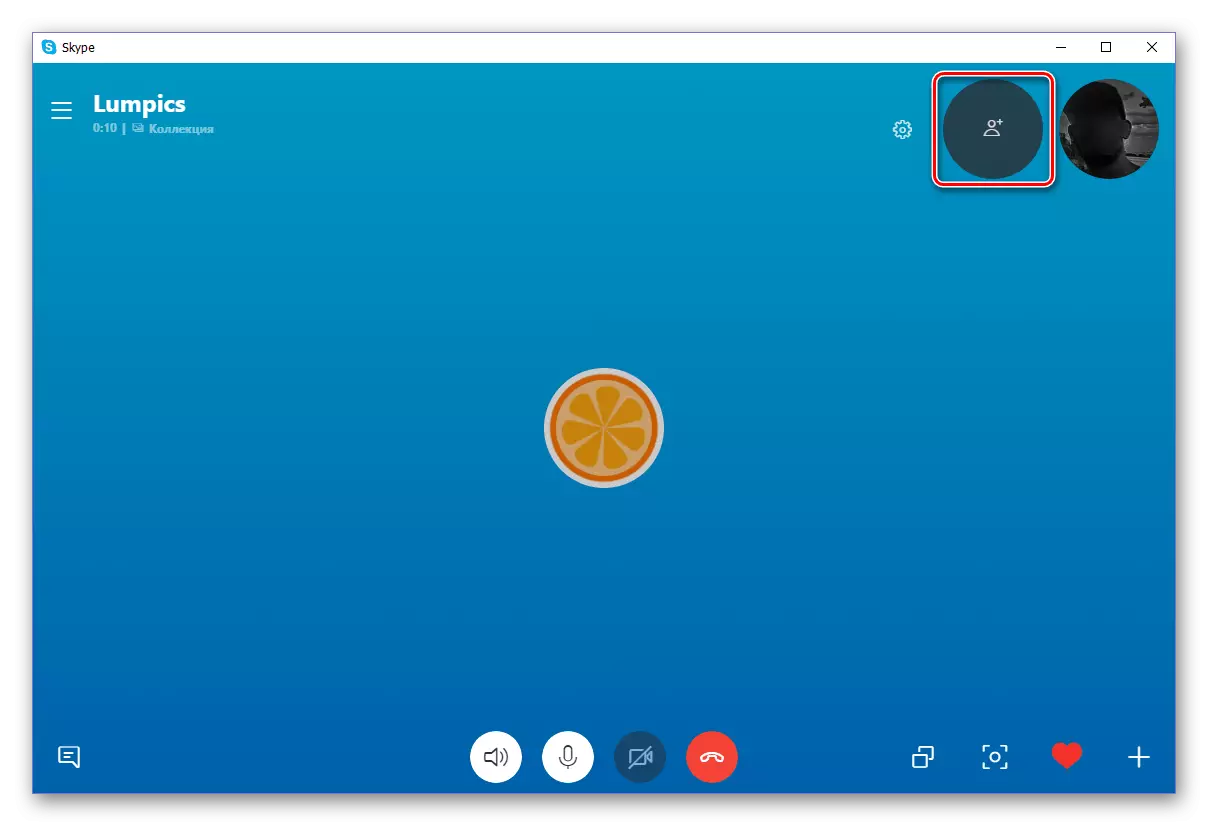
Skype 7 ба түүнээс доош дэлгэцийн үзүүлбэр
- Хөтөлбөрийг ажиллуулах.
- БИДНИЙ ТӨЛӨВЛӨГӨӨГҮЙ.
- Нэмэлт функцийн сонголтуудыг нээнэ үү. Нээлтийн товчлуур нь Plus дүрс юм.
- Жагсаалаа эхлүүлэхийн тулд зүйлийг сонгоно уу.
- Одоо та дэлгэцийг бүхэлд нь (десктоп (ширээний) эсвэл зөвхөн тодорхой хөтөлбөр эсвэл дамжуулагчийн цонхыг цацахыг хүсч байгаа эсэхээ шийдэх хэрэгтэй. Сонголт нь гарч ирэх цонхны дээд хэсэгт байрлах жагсаалтыг ашиглан хийгддэг.
- Нэвтрүүлгийн талбайг шийдсэний дараа эхлэх товчийг дарна уу. Нэвтрүүлэг эхэлнэ.
- Орчуулсан талбайг улаан хүрээээр зааж өгсөн болно. Өөрчлөлтийн тохиргоог хүссэн үедээ өөрчилж болно. "Plus" дүрс дээр дарж, өмнөх шигээ дарж, "Дэлгэцийн үзүүлбэрийн тохиргоог өөрчлөх" дээр дарж, "Өөрчлөлтийг өөрчлөх" хэсгийг сонгоно уу.
- Цөөхөн хүн нэвтрүүлэг үзэх боломжтой. Үүнийг хийхийн тулд та харилцаагаа хулганаар зөв холбоо барих замаар бага хурлыг цуглуулах хэрэгтэй.
- Нэвтрүүлгийг зогсоохын тулд ижил товчлуур дээр товшоод дэлгэцийн зогсоолыг сонгоно уу.
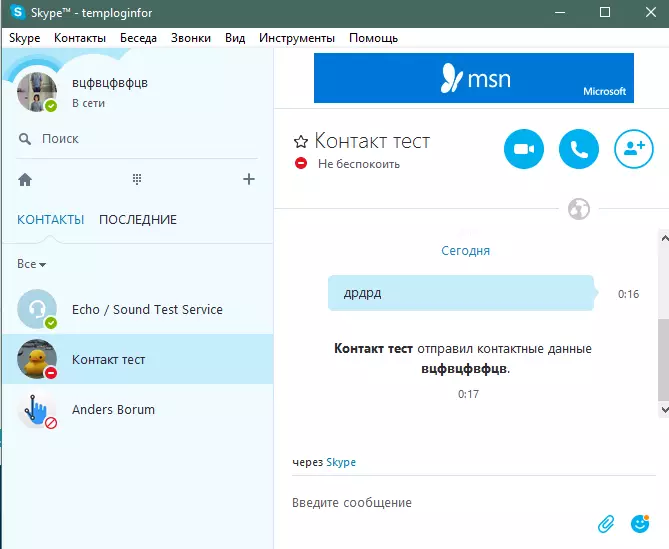
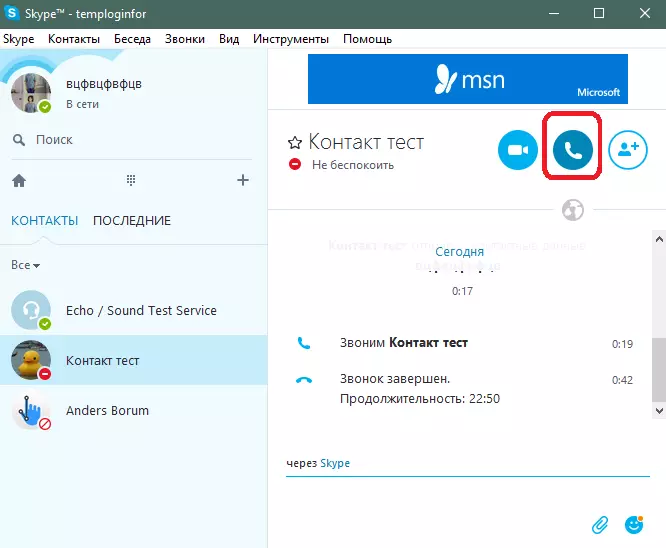
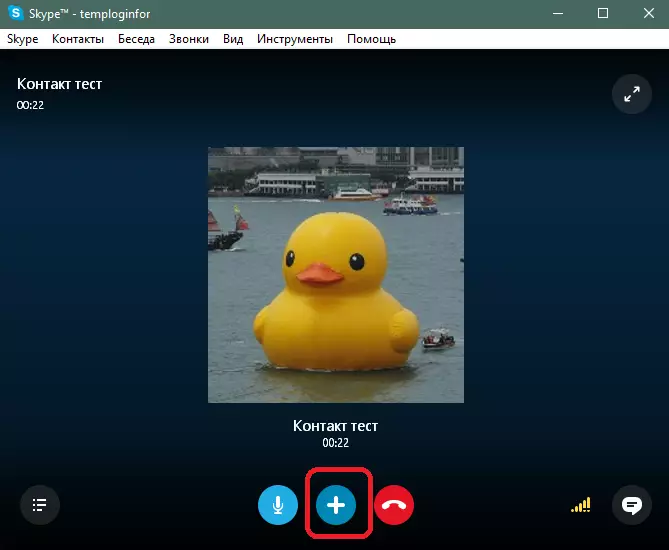
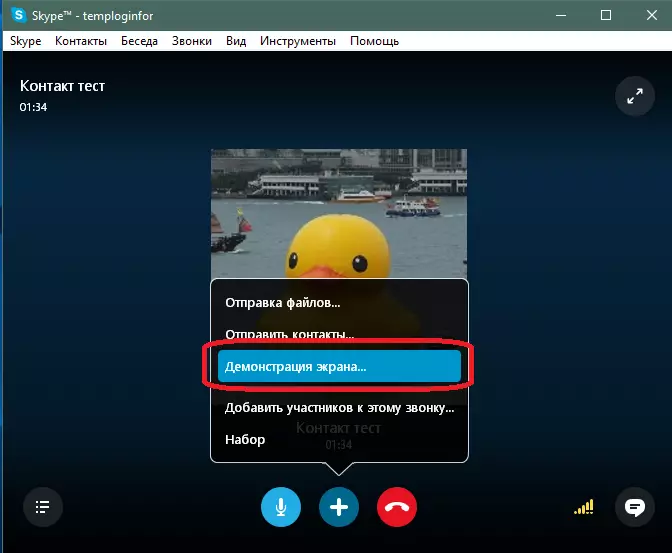
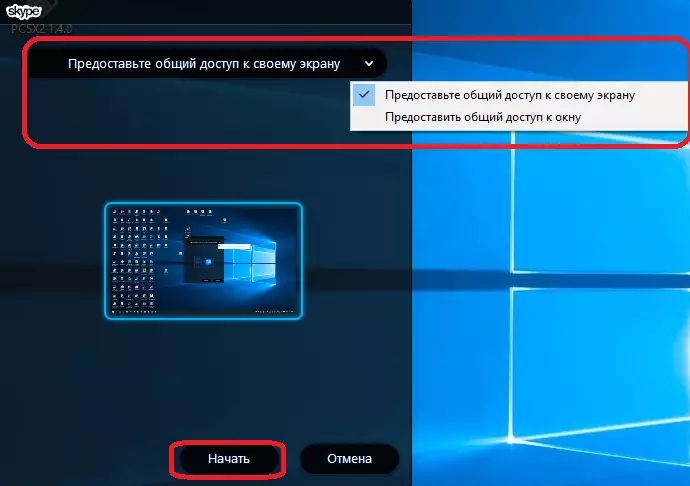
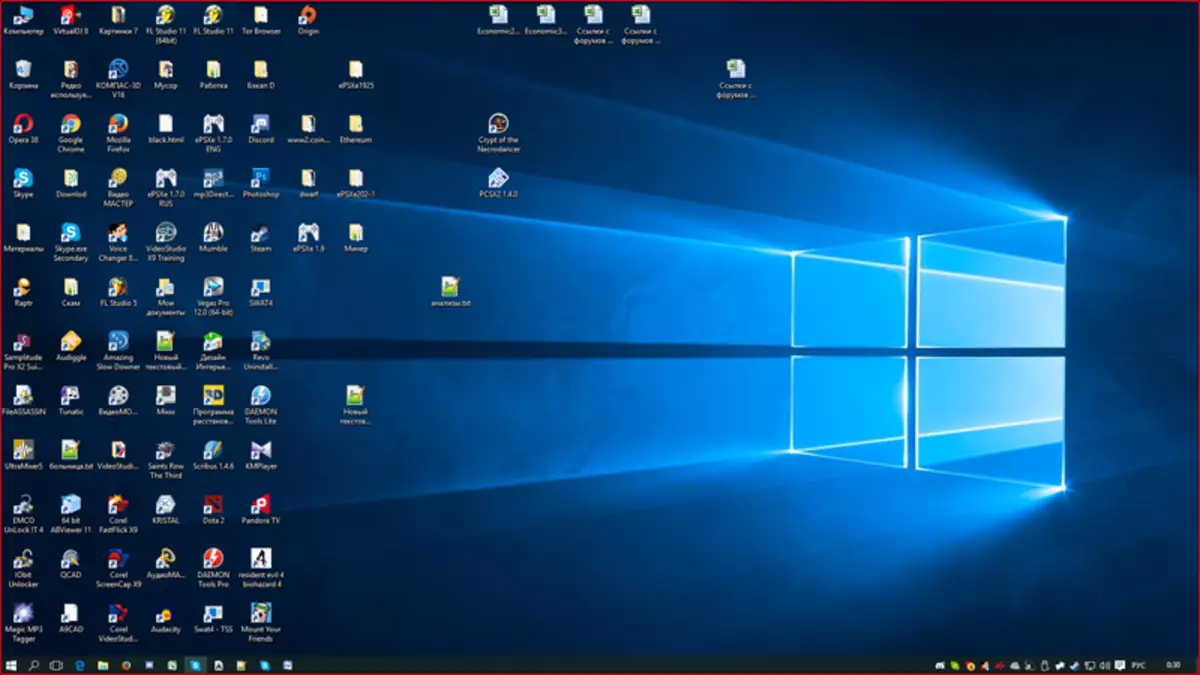
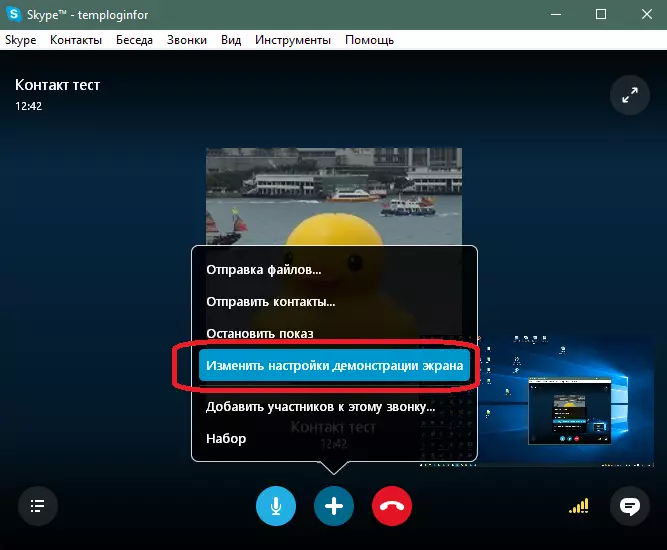
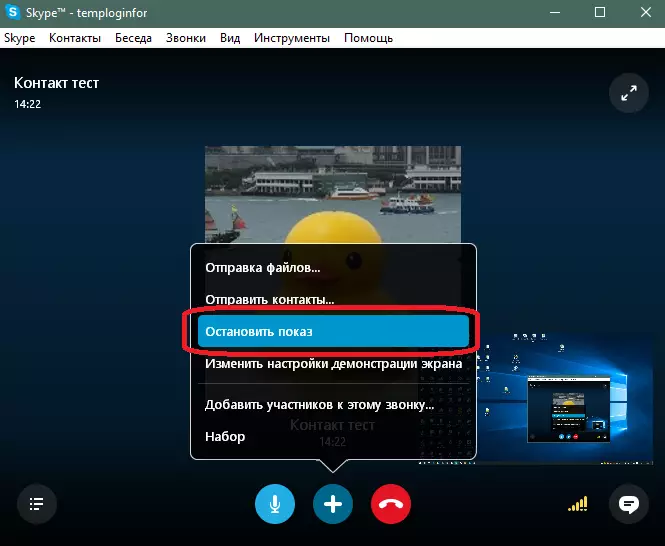
Байгуулах
Одоо та өөрийн компьютер дээр програм хангамжийн аль хувилбарыг суулгасан ч дэлгэцэн дээрх дэлгэцийн холболтыг хэрхэн яаж харуулахаа мэддэг.
